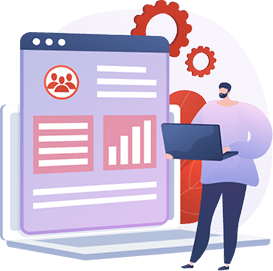Что это
Пошаговая настройка функций с помощью всплывающих подсказок.
Где находится
Знак ❓ → Обучающие туры
Для чего
Поможет администраторам самостоятельно настроить базовые функции в сервисе: подключить гарнитуру (Теперь проверка гарнитуры занимает 15 секунд. Менеджеры быстрее приступят к работе.)
, понять, как работать с карточкой клиента или запустить обзвон голосовым роботом. Чтобы полностью подготовить сервис к первому запуску, есть ссылка на пошаговый видеокурс.
Как начать
Залогиньтесь в сервисе, нажмите на знак ❓ в правом верхнем углу и выберите в выпадающем меню строку «Обучающие туры». Откроется приветствие и меню. Выберите нужный тур из списка и следуйте за подсказками внутри сервиса. Постепенно будем добавлять новые туры, будьте начеку.
Дополнительно
Изучить всю функциональность сервиса администраторам помогут Вебинары экспертов. Нажимаем на ❓ и в выпадающем меню выбираем строку Вебинары. Операторам Обучающие туры и Вебинары недоступны. Вместо этого они видят в меню пункт «С чего начать», который перенаправляет на 10-минутный видеогайд по старту работы в сервисе.

 7 минут на чтение
7 минут на чтение